Содержание
Как стабилизировать видео | Лучшие программы для стабилизации видео
Необходимость стабилизировать видео возникает при дрожании камеры. В этом случае кадры размазываются, зритель не может сфокусироваться на композиции. Устранить дефект можно несколькими способами. Поговорим о том, как стабилизировать видео при помощи инструментов, цифровых и оптических устройств. Также рассмотрим способы спасения уже созданных роликов. Узнаем, какая программа для стабилизации видео помогает устранить дрожь в кадре, и приведем варианты софта для компьютеров и мобильных устройств.
Способы стабилизации видео
Для понимания технологии нужно понять, что такое стабилизация видео, так как у термина есть несколько трактовок:
- Предотвращение дрожания камеры посредством съемки с использованием штативов и стедикамов.
- Устранение дефектов путем применения цифровых и оптических стабилизаторов, а также специального программного обеспечения.
Кинематографическая съемка всегда требует использования штативов – они предотвращают колебания камеры и фиксируют ее в нужном положении. Но при создании любительских видео оборудование используется редко – ролики снимают спонтанно, часто с неудобного расстояния, на ходу, из окна автомобиля. Обеспечить устойчивость камеры в этих случаях невозможно.
Но при создании любительских видео оборудование используется редко – ролики снимают спонтанно, часто с неудобного расстояния, на ходу, из окна автомобиля. Обеспечить устойчивость камеры в этих случаях невозможно.
Зато можно использовать возможности отдельного оборудования. Пытаясь понять, как убрать дрожание видео, производители создали опции автоматической стабилизации. Последняя может быть цифровой или оптической. Цифровая стабилизация предполагает создание запаса пикселей для компенсации смещения кадра – проще говоря, оборудование снимает кадр большего размера, чем требуется. Что же касается оптического стабилизатора, то он позволяет избежать размытости изображения за счет встроенной системы гироскопов и компенсирующей линзы.
Альтернативное решение – программная стабилизация видео. Она позволяет работать с уже снятыми роликами и проводить их автоматическую обработку. Далее поговорим о том, как сделать стабилизацию видео с помощью софта и приведем перечень лучших программ.
Топ-5 программ для стабилизации видео на ПК
Больше, чем обычный видеоредактор. Movavi Видеоредактор помогает стабилизировать даже длинную видеозапись, добавить десятки визуальных эффектов и стикеров, склеить несколько роликов или объединить множество фрагментов в одну ленту.
Плюсы:
- Расширенный функционал;
- Интуитивно понятный интерфейс;
- Поддержка всех популярных форматов видео;
- Быстрая и эффективная стабилизация.
Минусы:
- Необходимо скачать программу и установить ее на ПК;
- Период бесплатного тестового использования ограничен.
Как стабилизировать видео при помощи Movavi Видеоредактор
Шаг 1. Установите Movavi Видеоредактор
Откройте скачанный файл и следуйте указаниям на экране.
Скачать бесплатно
Скачать бесплатно
Скачать
Скачать
Шаг 2. Добавьте видео в программу
Запустите программу и нажмите на кнопку Добавить файлы.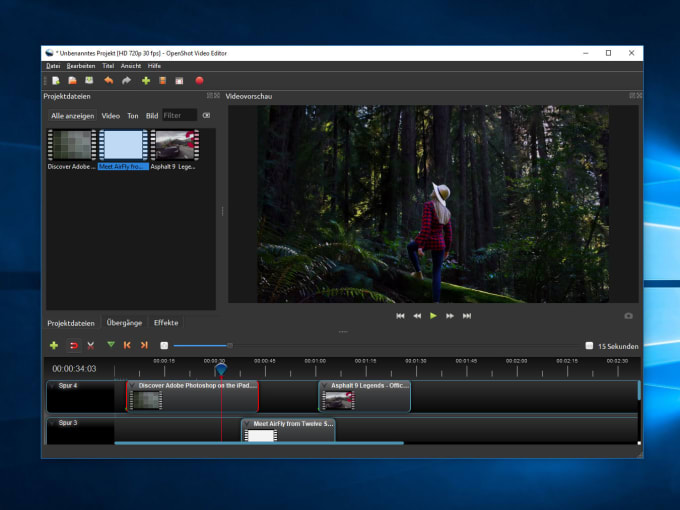 Загрузите видео, с которым вы собираетесь работать. Также вы можете вручную перетащить видеозапись из папки в окно программы.
Загрузите видео, с которым вы собираетесь работать. Также вы можете вручную перетащить видеозапись из папки в окно программы.
Шаг 3. Стабилизируйте видеоизображение
Откройте вкладку Другие инструменты и нажмите Стабилизация. Затем нажмите на кнопку Стабилизировать.
В открывшемся окне вы увидите различные настройки стабилизации изображения. Бегунок Точность регулирует точность стабилизации; бегунок Тряска устанавливает силу колебаний в видео. Чтобы запустить процесс стабилизации, нажмите Стабилизировать. После завершения процесса, вы можете воспользоваться кнопками До и После, чтобы оценить результат в экране предпросмотра. Если результат вас устраивает, нажмите Применить.
Шаг 4. Сохраните видео
Чтобы экспортировать получившееся видео на жесткий диск, нажмите кнопку Сохранить, выберите папку сохранения и кликните по кнопке Старт.
Adobe
® Premiere® Pro
Программа предназначена для нелинейного видеомонтажа. Обладает интерфейсом со сложной структурой, обусловленной наличием множества опций и инструментов. Поддерживает возможность редактирования видео в любом формате и разрешении – вплоть до 8K.
Обладает интерфейсом со сложной структурой, обусловленной наличием множества опций и инструментов. Поддерживает возможность редактирования видео в любом формате и разрешении – вплоть до 8K.
Плюсы:
- Широкий функционал;
- Работа с любыми форматами, разрешениями и задачами;
- Интеграция с другими приложениями и программами Adobe.
Минусы:
- Сложный для новичков пользовательский интерфейс – необходимо разобраться в функционале и изучить инструменты;
- Ограничение количества инструментов в базовом тарифе.
Как убрать тряску в видео при помощи Adobe® Premiere® Pro
- Запустить программу и добавить видео в проект.
- Перейти на вкладку Эффекты, выбрать пункт Искажение и нажать на кнопку Стабилизация изображения.
- Перетащить эффект на видеодорожку и применить изменения.
- Дождаться завершения обработки ролика – сначала пройдет анализ и только потом стабилизация.

- Сохранить стабилизированное видео на устройство.
Обратите внимание: в программе можно выбрать один из двух методов стабилизации и задать необходимые настройки. Если вы не разбираетесь в них – оставьте параметры по умолчанию.
Final Cut Pro
Программа подходит только для техники Apple и относится к профессиональному софту. С ее помощью можно добиться эффективной стабилизации видео и задать десятки настроек для устранения дрожи в кадре.
Плюсы:
- Гибкие настройки стабилизации видео;
- Удобный пользовательский интерфейс.
Минусы:
- Необходимо потратить время на изучение функционала программы;
- Возможность использовать софт только на устройствах с ОС macOS;
- Отсутствие русскоязычного интерфейса в официальной версии.
Как стабилизировать видео в Final Cut Pro
- Установить программу Motion, если она еще не интегрирована в софт.
- Добавить видео на монтажную линейку.

- Нажать на добавленный ролик правой кнопкой мыши.
- В появившемся меню выбрать пункт Send to motion.
- Выбрать опцию Stabilize и дождаться автоматической стабилизации изображения.
При необходимости можно задать дополнительные настройки – в частности, выбрать метод стабилизации, параллельно конвертировать ролик в видео нужного формата.
iMovie
Софт можно устанавливать как на iOS, так и на macOS, но опция стабилизации видео есть только в десктопной версии. В дополнение к ней в программе представлены десятки опций для редактирования и конвертации роликов.
Плюсы:
- Интуитивно понятный интерфейс;
- Десятки опций для творчества.
Минусы:
- Функция стабилизации видео есть только в десктопной версии;
- Сохранить видео можно не во всех популярных форматах.
Как убрать дрожь из видео при помощи программы iMovie
- Выбрать видео для обработки.
- На панели настроек нажать на кнопку стабилизации – на иконку, имитирующую дрожащую камеру.

- В выпадающем меню выбрать пункт Стабилизировать тряску изображения.
- Выбрать степень стабилизации, передвинув бегунок на нужный уровень качества.
- Принять изменения и дождаться завершения процесса.
В iMovie также есть опция предпросмотра стабилизированного видео – вы можете воспользоваться ей, чтобы заранее оценить результат и при необходимости внести изменения.
Pinnacle Studio
Pinnacle Studio – многофункциональный видеоредактор для нелинейного монтажа. Программа предназначена для профессионального использования. Сочетает в себе множество опций и позволяет добавлять визуальные эффекты, конвертировать видео и менять скорость воспроизведения.
Плюсы:
- Многофункциональное приложение, способное работать с десятками форматов видео;
- Возможность наложения визуальных эффектов и конвертации.
Минусы:
- Сложный для новичков функционал;
- Отсутствие официальной русскоязычной версии.

Как стабилизировать видео в Pinnacle Studio
- Запустить программу и добавить видео для стабилизации.
- Перейти на вкладку Эффекты.
- Выбрать пункт Стабилизация изображения.
- Запустить процесс и дождаться его завершения.
- Сохранить видео в нужном формате.
Одновременно со стабилизацией программа позволяет менять скорость воспроизведения видеоролика и его разрешения. Настройки можно задать еще до начала процесса.
Популярные приложения для стабилизации видео
Google Фото
Это приложение для стабилизации видео, которое дополнительно позволяет вырезать и обработать конкретный фрагмент ролика, а затем соединить MP4 и вернуть видеоряду исходную длину.
Плюсы:
- Простой и интуитивно понятный интерфейс на русском языке;
- Дополнительные инструменты для обработки видео.
Минусы:
- Ограниченное количество настройки стабилизации;
- Возможность работы только с локальными видео.

Как стабилизировать видео с помощью Google Фото
- Установить программу и открыть рабочую панель.
- Добавить видео из числа локальных роликов.
- В нижней части экрана на панели инструментов выбрать меню Редактирование.
- В новом окне нажать на кнопку Стабилизация видео.
- Дождаться завершения процесса.
Обратите внимание: в ходе стабилизации ролика через Google Фото подключение к Интернету не требуется, так как вы работаете с локальными файлами, сохраненными в памяти смартфона.
Emulsio
Приложение позволяет снимать уже стабилизированные видео. После завершения записи можно посмотреть 2 варианта ролика: с устранением дрожания камеры и без него.
Плюсы:
- Параллельная стабилизация во время съемки;
- Возможность просматривать видео до обработки.
Минусы:
- Ограниченный функционал, минимум инструментов для монтажа;
- Возможность снимать ролики продолжительностью не более 30 секунд в бесплатной версии.

Как стабилизировать видео с помощью Emulsio
- Скачать и установить приложение.
- Активировать опцию Стабилизация до съемки.
- Записать видео.
Дополнительной обработки не потребуется – записанный ролик уже стабилизирован и готов к отправке в социальные сети.
Заключение
Программы для стабилизации видео позволяют убрать эффект дрожания камеры из отснятых роликов. Многие варианты софта также содержат дополнительные инструменты для редактирования. Учтите, что некоторые программы обладают сложным функционалом и требуют обучения. Другие же идеально подходят для творчества и характеризуются предельно простым пользовательским интерфейсом.
Movavi Видеоредактор
Создавайте видео. Творите. Вдохновляйте.
* Бесплатная версия Movavi Видеоредактора имеет следующие ограничения: 7-дневный пробный период, водяной знак на сохраненных видео и, если вы сохраняете проект как аудиофайл, возможность сохранить только ½ длины аудио.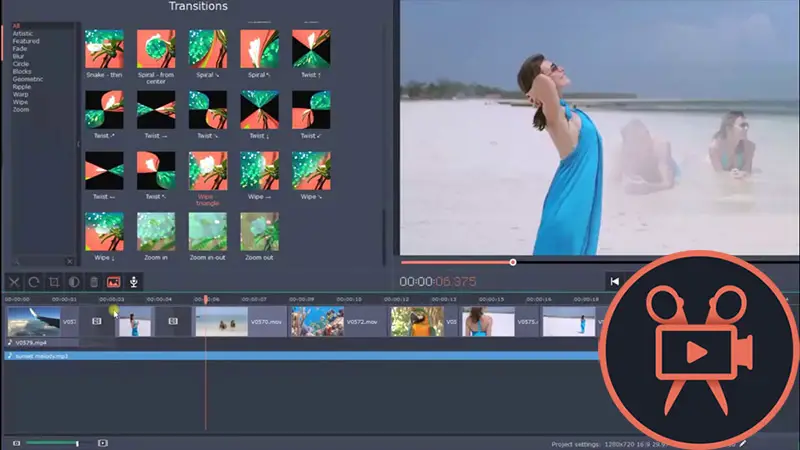 Подробнее
Подробнее
Часто задаваемые вопросы
Что такое стабилизация видео?
Это устранение эффекта дрожания камеры, которое может выполняться как при помощи встроенной опции цифровой или оптической стабилизации, либо постфактум при помощи специального программного обеспечения.
Можно ли стабилизировать снятое видео?
Да, это возможно при помощи соответствующего софта. Необходимо скачать и установить программу, добавить видео на рабочую панель и применить эффект стабилизации.
Какой способ стабилизации выбрать?
Лучше всего снимать видео без дрожания камеры, активировав опцию цифровой или оптической стабилизации. Но если ролик уже есть и дрожь в кадре нужно убрать из него, то можно прибегнуть к помощи видеоредакторов.
7 лучших программ и решений для стабилизатора видео(2021)
В этой статье мы представим ТОП-7 лучших программ для стабилизации видео, чтобы исправить шаткие видео и легко стабилизировать видеоматериал.
Скачать Бесплатно
Скачать Бесплатно
Мария Матвеева
Oct 14, 2022• Проверенные решения
Прошли те времена, когда создание документального или короткометражного фильма было работой технического мастерства, и нужно быть экспертом, чтобы иметь дело с видеомонтажом и связанными с ним задачами. В настоящее время каждый может снимать и записывать видео с помощью камеры смартфона. После появления этих революционных технологий и их ежедневного использования редактирование видео стало простой работой, при условии, что вы знаете, какой стабилизатор видео вы должны использовать. Существует множество программ для стабилизации видео, доступных в бизнесе, как бесплатных, так и платных. Возможно, Вам будет трудно выбрать одно программное обеспечение для редактирования из длинного списка, а затем завершить задачу редактирования.
Все эти программы для редактирования видео имеют различные функции, цены и некоторые из них трудно использовать. Не имеет значения, являетесь ли вы новичком или экспертом, поскольку вы могли бы извлечь выгоду из огромного количества замечательного программного обеспечения. Эта статья предоставит вам быстрый обзор лучшего и самого отличного бесплатного и платного программного обеспечения для стабилизатора видео. Это даст краткий обзор программного обеспечения как для начинающих, так и для профессиональных киноредакторов.
Не имеет значения, являетесь ли вы новичком или экспертом, поскольку вы могли бы извлечь выгоду из огромного количества замечательного программного обеспечения. Эта статья предоставит вам быстрый обзор лучшего и самого отличного бесплатного и платного программного обеспечения для стабилизатора видео. Это даст краткий обзор программного обеспечения как для начинающих, так и для профессиональных киноредакторов.
Wondershare Filmora — это первое программное обеспечение для стабилизатора видео, которое мы хотели бы рекомендовать. Он выделяется своим очень простым в использовании интерфейсом. Он также позволяет создавать профессиональные видео. С помощью Filmora вы можете не только стабилизировать шаткие видеоматериалы, но и предложить вам несколько решений для редактирования для создания красивых видео с легкостью. Более того, он позволяет экспортировать видео в любой формат, который вам нравится, например MKV, WMV, MP4 и т. д., вы даже можете записать видео на DVD с помощью Filmora.
Стабилизировать ваши видеоматериалы с помощью Filmora очень просто:
- Перетащите ваши шаткие видеоматериалы в медиатеку Filmora и поместите их на временную шкалу;
- Щелкните правой кнопкой мыши шаткий видеоматериал на временной шкале и выберите пункт стабилизация fв меню; или дважды щелкните шаткий видеоматериал на временной шкале, чтобы войти в интерфейс редактирования видео и проверить опцию стабилизация.
- Filmora автоматически стабилизирует шаткое видео для вас, как показано на скриншоте ниже:
- Точно настройте эффект стабилизации, перетащив ползунок плавного уровня.
Итак, давайте подробно проверим, как стабилизировать шаткое видео с помощью Filmora:
Если вы хотите узнать более подробные шаги о том, как стабилизировать шаткие видео, вы не должны пропустить стабилизацию видео.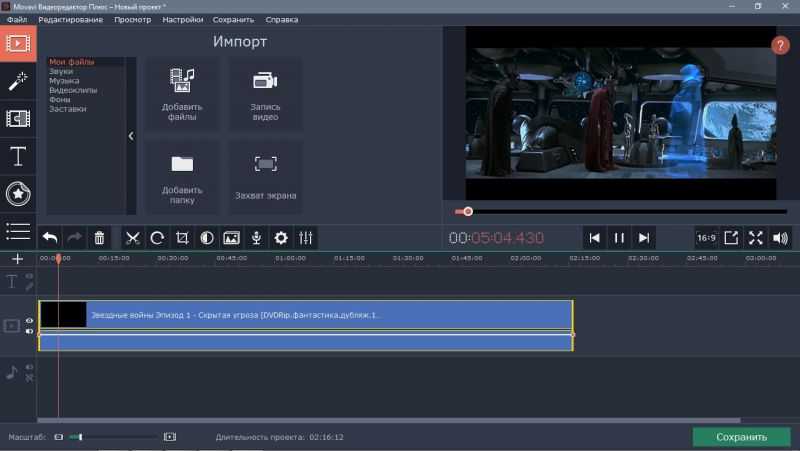 Чтобы получить менее шаткое видео, Возможно, вам нужно использовать стабилизатор видео. Для получения дополнительной информации о стабилизаторе видео вы можете проверить лучшие стабилизаторы видео.
Чтобы получить менее шаткое видео, Возможно, вам нужно использовать стабилизатор видео. Для получения дополнительной информации о стабилизаторе видео вы можете проверить лучшие стабилизаторы видео.
Даже для видеоматериалов, снятых экшн-камерами, Filmora может быстро и легко стабилизировать их. Вы можете проверить руководство о том, как редактировать видео с экшн-камеры здесь.
Этот видеоредактор может быть основным вариантом, когда вы ищете простое в использовании, высококачественное богатое и быстрое решение для стабилизатора видео для вашего компьютера. Созданный онлайн-медиа-технологиями, он обеспечивает множество замечательных функций, таких как огромное количество эффектов, Поддержка видео Blu-Ray, многоязычная поддержка, возможность обмениваться видео прямо на таких платформах, как Flick, MySpace и Facebook, а также такие ценные функции, как стабилизация. Это считается одним из лучших инструментов стабилизатора видео для Windows. Это доступно всего за $ 59 с неограниченной пробной версией.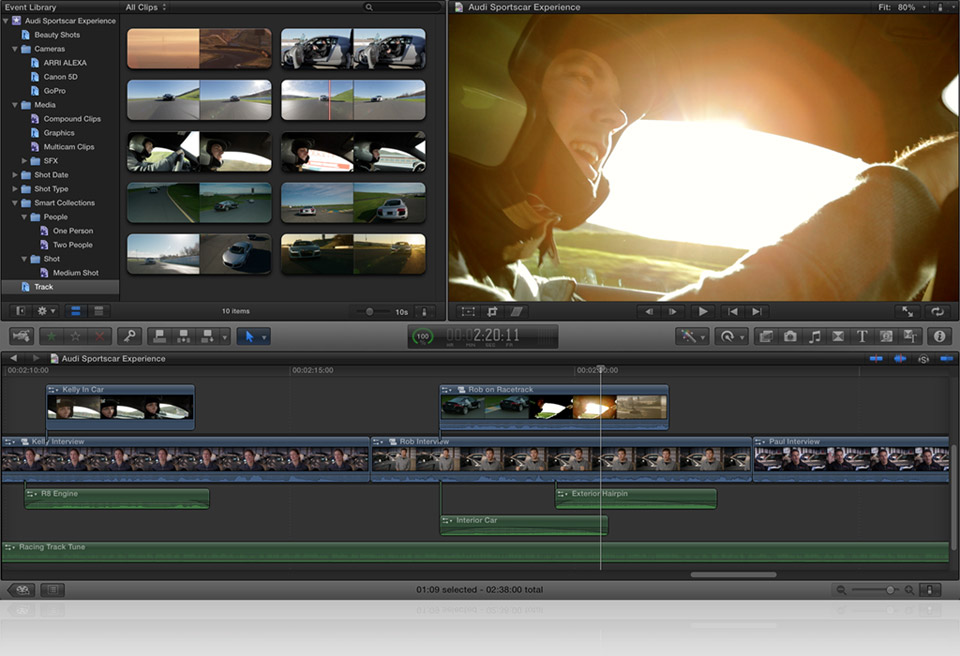 Ключевые функции включают поддержку HD, двойную звуковую дорожку, неразрушающее редактирование и одну видеодорожку.
Ключевые функции включают поддержку HD, двойную звуковую дорожку, неразрушающее редактирование и одну видеодорожку.
#3. DeShaker
Это одна из идеальных программ для редактирования видео для Windows. Он работает с видеоклипами SDV и HDV. Дешакер делает замечательную работу по редактированию шатких видео. Чтобы использовать это программное обеспечение, сначала вы должны загрузить VirtualDub, а затем иметь этот фильтр.
Это одно из самых востребованных программных средств, когда речь заходит о программном обеспечении для стабилизации видео. Примерно в районе 100-150 долларов эта программа позволяет задерживать различные курсы, такие как .формат vob находится на DVD-дисках и экспортирует видео для воспроизведения во многих различных форматах. Он также имеет простые в использовании инструменты редактирования, такие как вырезать, соединить, обрезать, заголовки и переходы. Это программное обеспечение также позволяет редактировать и создавать DVD-диски с правильной горелкой. Когда вы ищете программное обеспечение для редактирования видео начального уровня, Adobe Premiere Elements отлично подходит для получения и действительно предоставляет множество вещей по низкой цене.
Это программное обеспечение также позволяет редактировать и создавать DVD-диски с правильной горелкой. Когда вы ищете программное обеспечение для редактирования видео начального уровня, Adobe Premiere Elements отлично подходит для получения и действительно предоставляет множество вещей по низкой цене.
Это очень мощная программа для редактирования видео для людей, работающих на Mac. Это жесткое программное обеспечение для стабилизатора видео стоит 999 долларов за новую версию, и вам нужно всего лишь заплатить 299 долларов за обновление. Вы будете наслаждаться тем, как здорово работает это программное обеспечение, и эксперты признают его обязательным инструментом для редактирования шаткого видео. Функции проходят через все виды профессиональных элементов класса и имеют автоматическую настройку, такую как легкий экспорт, театр iChat, полная поддержка DVD, ограниченная поддержка Blue-ray, родная поддержка AVCInra, кодеки ProRess, новый Таймкод, окно, Альфа-Транзитон и поддержка Blu-Ray. Это считается одним из лучших программных продуктов для начинающих и опытных пользователей. Однако это очень дорого.
Это считается одним из лучших программных продуктов для начинающих и опытных пользователей. Однако это очень дорого.
Это программное обеспечение начального уровня для редактирования видео. Apple в очередной раз продвигается вперед с чем-то, что даже подростки находят ценным для создания высококачественных видео. Это программное обеспечение доступно всего за 79 долларов, когда вы используете более старый Mac. Это включает в себя стабилизацию изображения, управление редактированием с точным редактированием, интеграцию iDVD, замедленное движение, зеленый экран и множество различных функций, которые вы действительно не видите в базовом и низкокачественном программном обеспечении. Это также поставляется предварительно загруженным на новых компьютерах Mac, так что вы, возможно, уже настроили его и даже не знаете об этом. Если ваш компьютер не поставляется с этим, то покупка его в одиночку не будет стоить слишком дорого.
Несмотря на ваш бюджет, вы можете редактировать свои конькобежные видео, домашние видео или любые спортивные действия, которые вы можете найти. Вам не нужно быть экспертом, и вам, по сути, не нужно владеть Mac, чтобы сделать это. Вы можете быть изобретательны, не тратя слишком много.
Для тех , кто ищет добавление специальных эффектов дрожания камеры к видео, проверьте это видео ниже и выясните, как это сделать в Filmora.
Мария Матвеева
Мария Матвеева писатель и любитель все, что связано с видео.
Автор @Мария Матвеева
13 Лучшее программное обеспечение для стабилизации видео в 2022 году
Стабилизаторы видео — это специальные программы, созданные для автоматического уменьшения «дрожания». Если говорить о технических моментах, то это влияет на размытие, вызванное движением камеры во время экспозиции.
Однако какую программу для стабилизации видео скачать для Windows, Mac и смартфона? Разработчики предлагают множество как платных, так и бесплатных опций, которые мы рассмотрим ниже.
1. Adobe Premiere Elements
Простота в использовании
- 4K доступно
- Отличный монтаж звука
- Идеальная стабилизация
- Отличные текстовые инструменты
- 360 VR и редактирование 3D не поддерживаются
- Отсутствие функции Multicam или записи экрана
Adobe Premiere Elements
СКАЧАТЬ БЕСПЛАТНО
Вердикт: Это лучшая программа для стабилизации видео по ряду причин. Предоставляет возможность работать с различными курсами, например, в формате . vob, присутствующими на DVD-дисках. Вы можете конвертировать видео в другие форматы для их воспроизведения.
vob, присутствующими на DVD-дисках. Вы можете конвертировать видео в другие форматы для их воспроизведения.
Это программное обеспечение содержит основные инструменты редактирования клипов, такие как переходы, объединение, заголовки, вырезание и обрезка. Вы также можете редактировать и создавать DVD с помощью соответствующего записывающего устройства. Adobe Premiere Elements — отличный выбор для тех, кому нужно программное обеспечение начального уровня для редактирования клипов. Это не очень дорого и предлагает довольно хорошие функции и инструменты.
- Узнайте , как скачать Adobe Premiere Elements бесплатно.
1/3
2. Редактор AVS
Для базовой работы
- Простой пользовательский интерфейс
- Множество видеоруководств и руководств в расширенной библиотеке 8″> Совместим с большинством популярных форматов
- Отличная скорость рендеринга видео
- Поддерживает только одну видеодорожку
- Отсутствие 360 видео
- Несколько онлайн-уроков
Вердикт: Это программное обеспечение отлично подходит для пользователей ПК, которые ищут быстрое бесплатное программное обеспечение для стабилизации видео. Обладает широким функционалом и удобен в использовании. AVS Editor содержит множество интересных инструментов и функций. Вам доступна поддержка видео Blu-ray, возможность делиться видео напрямую в социальных сетях, множество эффектов, многоязычная поддержка и возможность стабилизации видео.
Этот стабилизатор видео для Windows включает в себя множество полезных инструментов, обеспечивающих наилучшие результаты. Воспользуйтесь преимуществами двойной звуковой дорожки, поддержки HD, одной видеодорожки и неразрушающего редактирования.
Воспользуйтесь преимуществами двойной звуковой дорожки, поддержки HD, одной видеодорожки и неразрушающего редактирования.
Вы не профессионал в монтаже видео, но хотите начать этим заниматься? Возможно, вам нужна помощь, поэтому наши услуги по редактированию домашнего видео облегчат вам процесс монтажа.
1/3
3. Corel VideoStudio Ultimate
Для опытных пользователей
- Простой и удобный интерфейс
- 360-градусный VR, 4K Ultra HD, 3D-медиа поддерживаются
- Функция остановки движения
- Возможность использовать множество забавных инструментов для создания видео
- Тегирование ключевых слов для мультимедиа недоступно
Corel VideoStudio Ultimate
СКАЧАТЬ БЕСПЛАТНО
Вердикт: Это программное обеспечение можно использовать в качестве качественного инструмента для стабилизации дрожащего видео.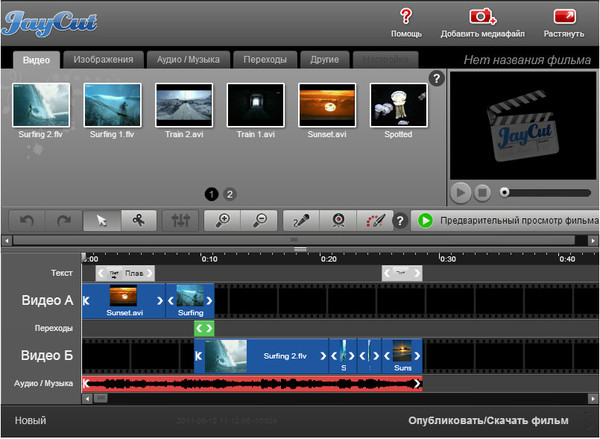 Хотя у Corel VideoStudio Ultimate есть широкие возможности для редактирования клипов, у него скромные возможности стабилизации. Более того, не каждый новичок сможет разобраться, как работает эта бесплатная программа для стабилизации видео.
Хотя у Corel VideoStudio Ultimate есть широкие возможности для редактирования клипов, у него скромные возможности стабилизации. Более того, не каждый новичок сможет разобраться, как работает эта бесплатная программа для стабилизации видео.
Избавиться от дрожания изображения, снятого экшн-камерой, будет непросто. Поэтому, если вы не опытный пользователь, стоит обратить внимание на более простое ПО, такое как WonderShare Filmora.
1/3
4. WonderShare Filmora
Для нескольких целей редактирования
- Загрузка видео и аудио выполняется довольно быстро
- Возможность вывода видео 4K и GIF
- Большая коллекция эффектов, наложений, переходов
- Невозможно добавить новый звук 8″> Можно работать только с 2-мя видеодорожками
- Происходит отставание
WonderShare Фильмора
СКАЧАТЬ БЕСПЛАТНО
Вердикт: Его интерфейс очень понятен и прост в использовании. Используя это программное обеспечение, вы можете создавать профессиональные видеопроекты. У Fillmora есть несколько других интересных функций, помимо возможности стабилизировать дрожащие видео.
Вы можете легко выполнять различные манипуляции, чтобы ваши видео выглядели потрясающе. Еще одним преимуществом этого программного обеспечения является возможность конвертировать видео в один из доступных форматов, включая MP4, MKV, WMV и другие. Кроме того, вы можете удалить шум из отснятого материала и даже записать видеоклипы на DVD.
Полный обзор видеоредактора Filmora
1/3
0008
Полное ускорение графического процессора
- 8″> Быстрая и простая установка
- Отличная поддержка клиентов
- Удобный интерфейс
- Доступно 4 набора инструментов – видео, записывающее устройство, DVD, загрузчик
- Настраиваемые функции редактирования
- Нет версии для Linux
Видеопроцесс
СКАЧАТЬ БЕСПЛАТНО
Вердикт: VideoProc многими пользователями считается одним из лучших программ для стабилизации видео. Он позволяет редактировать видео различными способами: вырезать или изменять размер, разделять или объединять, конвертировать большие видео и даже аудиофайлы. Вы можете работать на максимальной скорости без потери качества благодаря специальной функции полного ускорения графического процессора, которая делает программу уникальной и выделяющейся среди конкурентов.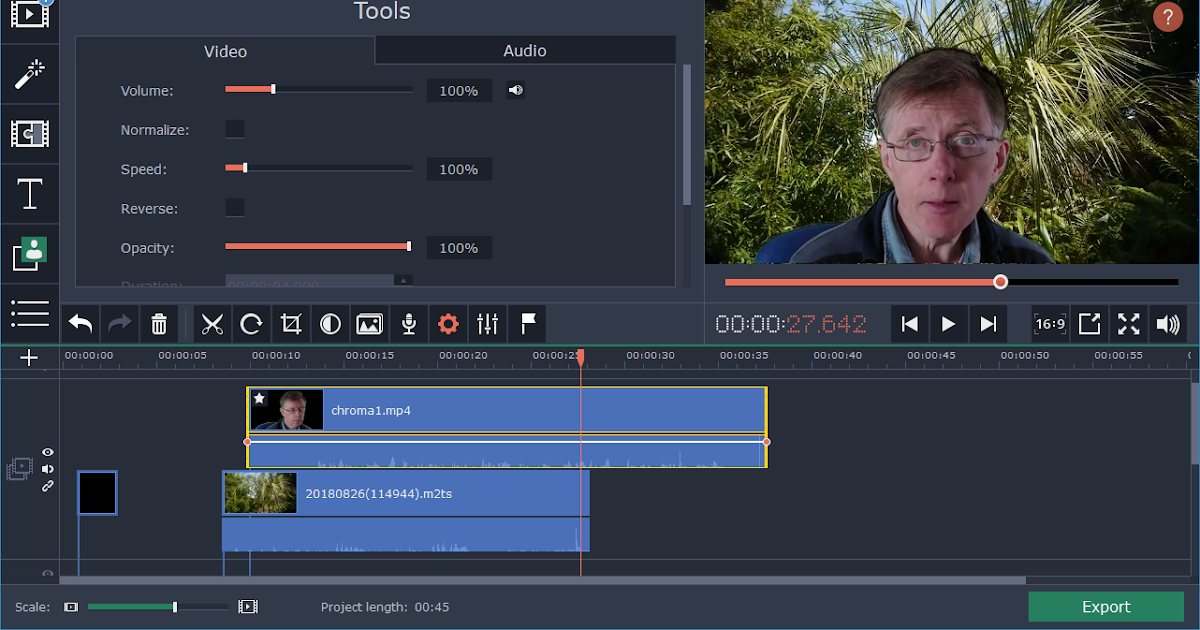
Если вам нужно изменить видео или аудио кодек, изменить частоту кадров (30/60/120 кадров в секунду) и формат, или сжать большие видео файлы, вы можете сделать все это с помощью VideoProc. В общем, если вам нужно отредактировать видео и получить качественный результат, с VideoProc вы справитесь с этой задачей быстро и легко.
1/3
6. Final Cut Pro X
Стабилизация видео для MacOS
- Быстрая работа
- Удивительные эффекты и переходы
- Доступно только по подписке
- Идеальный вариант для YouTube-блогеров
- Совместим только с устройствами Mac OS 8″> Функции цветокоррекции ограничены
- Дорого стоит
Final Cut Pro X
СКАЧАТЬ БЕСПЛАТНО
Вердикт: Если вы пользователь Mac, то это программное обеспечение именно для вас. Он обеспечивает высококачественное редактирование, в том числе возможность стабилизировать дрожащие кадры.
Это программное обеспечение для стабилизации видео для Mac имеет множество функций профессионального уровня. Кроме того, он содержит классные автоматические инструменты. Вы можете использовать Easy Export, кодеки ProRess, iChat Theater, Alpha Transition, полную поддержку DVD и многое другое. Это отличное решение как для начинающих видеографов, так и для опытных пользователей. Однако стоит отметить, что это программное обеспечение стоит немало.
Полный обзор Final Cut Pro X
1/3
7.
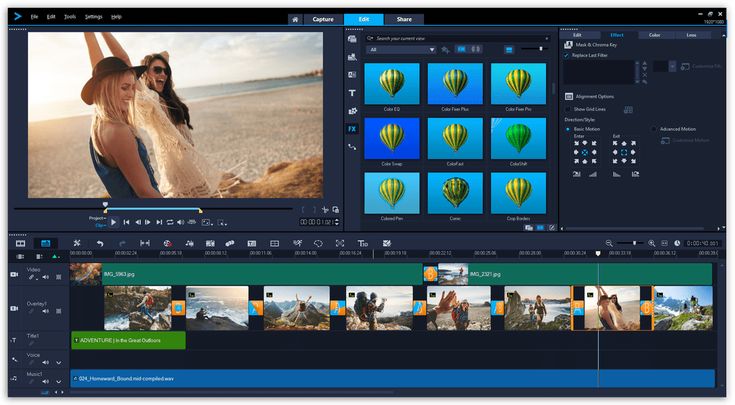 iMovie
iMovie
Голливудские эффекты
- Простые разделенные фильмы
- Вы можете очень быстро и легко обрезать начало и конец видео
- Возможно извлечение аудио из видео
- Возможность загрузки изображений, видео и других медиафайлов
- Недоступно для Windows
iMovie
СКАЧАТЬ БЕСПЛАТНО
Вердикт: iMovie — лучшее программное обеспечение для стабилизации изображения для тех, кому нужны базовые функции. В дополнение к возможности стабилизации видео вы получаете огромный набор функций, включая интеграцию с iDVD, возможности зеленого экрана, управление редактированием, замедленное движение и многое другое.
Большинство его инструментов нельзя найти в низкокачественном и базовом программном обеспечении. На некоторых устройствах Mac последних версий уже предустановлен iMovie. Вполне возможно, что у вас уже есть этот софт, но вы просто его не заметили. Если вам все же нужно приобрести iMovie, то вы не потратите много.
На некоторых устройствах Mac последних версий уже предустановлен iMovie. Вполне возможно, что у вас уже есть этот софт, но вы просто его не заметили. Если вам все же нужно приобрести iMovie, то вы не потратите много.
- Получите больше информации о лучших бесплатных видеоредакторах для YouTube в 2022 году.
1/3
8. LightWorks
Подходит для социальных сетей и YouTube
- Кросс-платформенный
- Поддерживает разрешение HD
- Идеальный выбор для влогеров
- Совместим со всеми платформами
- Отсутствие поддержки Full HD или 4K 8″> Слишком мало учебников
- Версия для Mac OS имеет ограниченную функциональность
ЛайтВоркс
СКАЧАТЬ БЕСПЛАТНО
Вердикт: Эта программа имеет облачную базу и содержит множество мощных инструментов для работы с вашими отснятыми материалами. В его функции входят эффективные инструменты редактирования, а также возможности для создания видеоклипов и их загрузки в социальные сети. Обеспечивает создание видео 4K.
Программа LightWorks имеет положительную репутацию в мире кино и используется при монтаже многих успешных голливудских фильмов. Благодаря использованию метода перетаскивания это программное обеспечение позволяет быстро и легко редактировать видео. Он также подходит для работы с цветовой палитрой ваших видео. Вы можете применять цветокоррекцию и смешивание для улучшения изображения.
Этот стабилизатор видео также позволяет использовать ключевые кадры, чтобы переходы между видео выглядели плавно. Он работает с Blackmagic Fusion. Этот параметр предоставляет видеоредакторам возможность создавать видеоэффекты во время компоновки изображений. Благодаря встроенному плагину вы можете применять к своим видео фильтры, граффити, переходы, графику от Бориса и специальное решение для визуальных эффектов.
Он работает с Blackmagic Fusion. Этот параметр предоставляет видеоредакторам возможность создавать видеоэффекты во время компоновки изображений. Благодаря встроенному плагину вы можете применять к своим видео фильтры, граффити, переходы, графику от Бориса и специальное решение для визуальных эффектов.
Полный обзор LightWorks
1/3
9. HitFilm Express
Для бюджетных фильмов
- Мощный редактор временной шкалы
- Быстро из-за опций воспроизведения
- Гибкие и простые функции экспорта
- Можно возобновить во время экспорта
- Вы можете потерять специальные эффекты из-за некоторых опций воспроизведения 8″> Производительность экспорта может быть выше
- За некоторые функции нужно платить
Хитфильм Экспресс
СКАЧАТЬ БЕСПЛАТНО
Вердикт: Это приложение для стабилизации видео — отличный инструмент для стабилизации видео и добавления визуальных эффектов. Обладает стильным и интуитивно понятным интерфейсом, позволяющим загружать видеоролики и вставлять в них звуковые и визуальные эффекты. Вы можете найти бесплатные версии как для ПК с Windows, так и для устройств Mac. HitFilm Express содержит полезные учебные пособия, которые помогут вам создавать сцены и эффекты из голливудских фильмов.
HitFilm Express — отличное решение, если вы хотите бесплатно редактировать и стабилизировать видео. Помимо возможности исправить дрожащие видео, он включает в себя ряд отличных инструментов для редактирования. Вы можете использовать аудио- и видеофильтры, параметры компоновки, инструменты обрезки, маскирование, слои и даже эффекты зеленого экрана. 10. Cyberlink PowerDirector
10. Cyberlink PowerDirector
8
Лучшие варианты стабилизации
- Простой экспорт в социальные сети
- Монтаж видео 360°
- Быстрый рендеринг и многокамерное редактирование
- Поддерживает разрешение 3D и 4K
- Довольно сложно для начинающих
Киберлинк PowerDirector
СКАЧАТЬ БЕСПЛАТНО
Вердикт: Это лучшая программа для стабилизации видео в средней ценовой нише. Он содержит множество лучших функций и инструментов, демонстрирующих высокое качество работы. Возможности программного обеспечения для стабилизации видео невероятны, а его рендеринг очень быстрый.
Все инструменты и функции работают стабильно. Я не заметил ни багов, ни вылетов. Чтобы быть уверенным, что отредактированное видео не потеряется, вы можете просмотреть специальное руководство по автоматическому резервному копированию.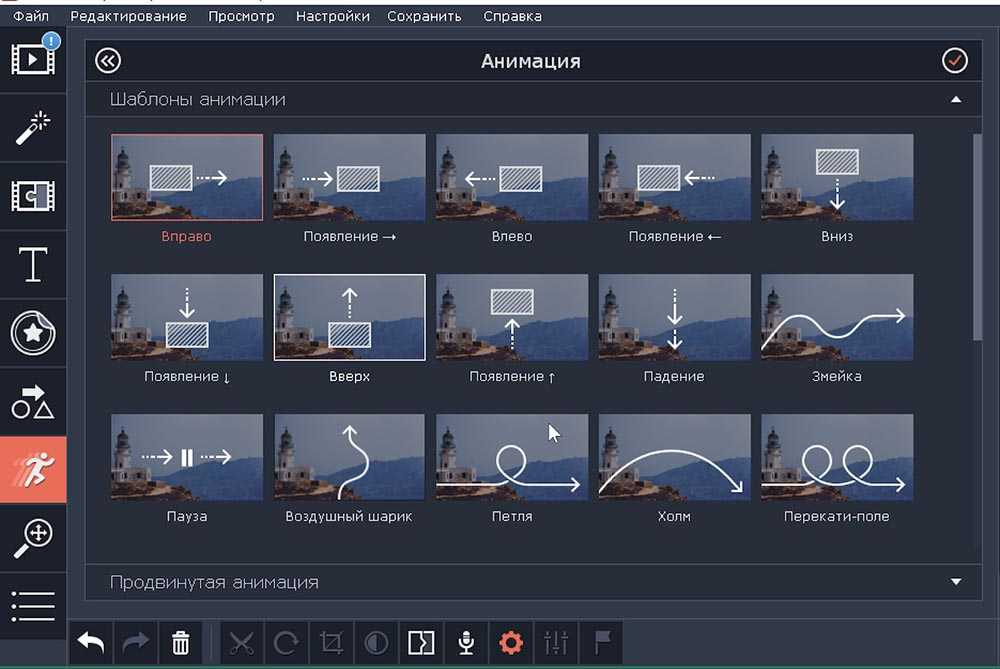
Если вам необходимо профессиональное программное обеспечение для стабилизации видео, то вам следует отдать предпочтение Final Cut Pro X или Adobe Premiere CC. Они предоставляют больше возможностей для работы с вашими видео. Однако, если вам не нужны все их расширенные функции, вам подойдет PowerDirector. Хотя в его коллекции инструментов отсутствует несколько опций, вы можете найти подходящую замену в библиотеке CyberLink.
- Узнайте , как использовать PowerDirector бесплатно.
1/3
11. Nero Video
Универсальное ПО
- Дешевое
- Множество удивительных видеоэффектов и звуковых инструментов
- Поддерживает контент 4K 8″> Записывает DVD, Blu-ray, AVCHD
- Старый, незнакомый интерфейс
- Отсутствие поддержки 360 или 3D
- Нет прямого выхода в социальные сети
Неро Видео
СКАЧАТЬ БЕСПЛАТНО
Вердикт: Если вам нужно доступное ПО с хорошими возможностями стабилизации, то Nero Video может вам пригодиться. Он содержит мощные и надежные инструменты для улучшения вашего видеоконтента и создания потрясающих презентаций в виде слайд-шоу.
Это программное обеспечение стабилизатора предоставляет вам множество основных функций, таких как аудиофильтры, анимация ключевых кадров, запись видеоконтента на компакт-диски и DVD-диски, применение переходов и эффектов, отображение контента на экранах телевизоров и мобильных устройствах.
Nero Video позволяет создавать видеоклипы в различных форматах.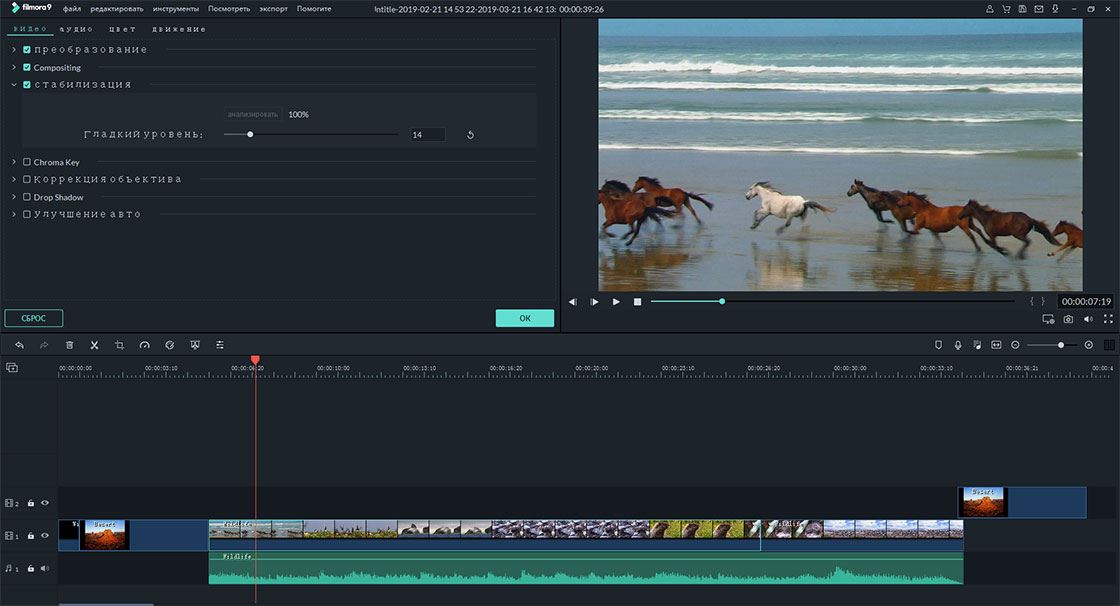 Благодаря этому вы можете воспроизводить свой контент практически на всех видеоустройствах.
Благодаря этому вы можете воспроизводить свой контент практически на всех видеоустройствах.
1/3
12. Pinnacle Studio
Подходит для пользователей среднего уровня
- Быстрый рендеринг
- Огромный выбор эффектов
- Поддерживает многодорожечное редактирование
- Отличные инструменты для маскировки
- Случайные сбои при тестировании
- Отслеживание движения может отставать
- Плохая реализация 360° VR
Пиннакл Студия
СКАЧАТЬ БЕСПЛАТНО
Вердикт: Это популярное программное обеспечение для стабилизации видео для пользователей Windows. Это укороченная версия более мощного программного обеспечения, заложенного теми же разработчиками. Многие пользователи называют Pinnacle Studio лучшим программным обеспечением для стабилизации видео для компьютеров под управлением ОС Windows.
Это укороченная версия более мощного программного обеспечения, заложенного теми же разработчиками. Многие пользователи называют Pinnacle Studio лучшим программным обеспечением для стабилизации видео для компьютеров под управлением ОС Windows.
Он предлагает такие функции, как авторинг DVD, создание заголовков и обложек, редактирование HD-видео с помощью перетаскивания, редактирование до шести дорожек на временной шкале. Более того, у вас есть возможность добавлять различные эффекты, переходы, звуки, музыку, а также получить доступ к бесплатному обучению.
- Получите больше подробностей о Pinnacle Studio Torrent.
1/3
13. Magix Movie
Самый обновленный софт
- Работает со всеми типами носителей
- Точное редактирование кадра 8″> Фантастическая анимация и эффекты
- Поддерживает носители с углом обзора 360°
- Нет функций импорта и организации
- Рендеринг проекта фильма не быстрый
- Отсутствие руководств по сложным процедурам
Магикс Фильм
СКАЧАТЬ БЕСПЛАТНО
Вердикт: Magix уже много лет является лидером на рынке программного обеспечения для аудио и видео. В частности, их Movie Edit Pro — одно из лучших программ, которое позволяет вам манипулировать кадрами 4K и 360 градусов.
В последней версии 2022 года есть все необходимые инструменты для хорошего стабилизатора видео. Кроме того, это программное обеспечение имеет более настраиваемый интерфейс, увеличенную в восемь раз производительность, автоматическое закрытие пробелов, коллекцию новых анимаций и широкий выбор шрифтов.
Movie Edit Pro содержит лучшие функции, такие как редактирование на основе битов, отслеживание движения, шаблоны экшн-камер, а также встроенный магазин подключаемых модулей. Хотя последнее обновление принесло много положительных изменений, это программное обеспечение сложнее в использовании и в некоторых аспектах уступает своим конкурентам.
1/3
Энн Янг
Привет, я Энн Янг — профессиональный блогер,
читать далее
15 Лучшее программное обеспечение для стабилизации видео в 2022 году
12 191
Программное обеспечение для стабилизации видео является важным инструментом для людей, которые хотят создавать видео отличного качества для личного или профессионального использования. Это помогает устранить дрожание, которое вы часто испытываете при использовании портативных устройств, таких как смартфоны, для записи видео, делая ваши клипы и домашние фильмы более стабильными и профессиональными.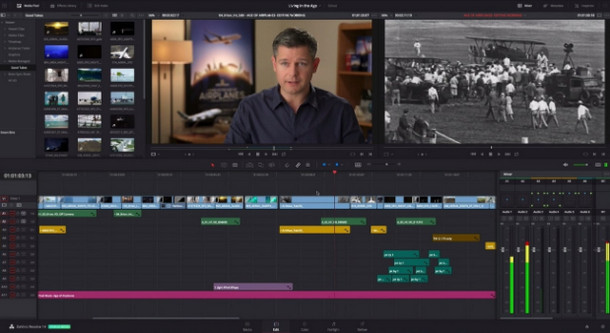 Это руководство познакомит вас с некоторыми из лучших программ для стабилизации видео.
Это руководство познакомит вас с некоторыми из лучших программ для стабилизации видео.
Лучшее программное обеспечение для стабилизации видео
Скачать бесплатно
Скачать бесплатно
Скачать бесплатно
Скачать бесплатно
Цена : Бесплатная пробная версия, 6 лет лицензии, 36,195 € за лицензию 95 € за пожизненную лицензию
ОС : Windows, Mac
Лучшее для : Стабилизация видео
Movavi Video Editor поддерживает множество аудио- и видеоформатов и является одним из лучших программ для стабилизации видео, доступных для использования. Он предлагает множество дополнительных функций, таких как нормализация звука, создание слайд-шоу, удаление фона и добавление различных видео- и аудиоэффектов. Помимо стабилизации видео, это приложение также помогает улучшить качество видео, регулируя яркость, контрастность, баланс белого и насыщенность цвета.
Однако для продолжения использования этих замечательных функций вам необходимо приобрести лицензию. Но вам не о чем беспокоиться, если вы еще не готовы совершить покупку. Доступна бесплатная пробная версия, поэтому вы можете проверить ее, прежде чем принять решение о переходе на премиум-сервис.
Но вам не о чем беспокоиться, если вы еще не готовы совершить покупку. Доступна бесплатная пробная версия, поэтому вы можете проверить ее, прежде чем принять решение о переходе на премиум-сервис.
Основные характеристики :
Поддерживает все популярные форматы и 4K
Расширенные функции редактирования
Множество различных заголовков, фильтров и переходов
PROS
Легкие в использовании даже для начинающих
Поддержка для всех популярных форматов и 4K видео
.
Доступно для Windows и Mac на 14 языках.0622 Лучшее для : Расширенное редактирование
Если вам нужно расширенное программное обеспечение для редактирования видео с поддержкой фильмов 4K и 3D, Pinnacle Studio вас не разочарует. Одной из продвинутых функций, делающих это старое приложение еще лучше, является эффект зеленого экрана, который поддерживает редактирование видео в формате 360 и позволяет комбинировать кадры с 6 разных камер.
 Вам также понравится функция Audio Ducking, которая позволяет сбалансировать передний и задний план вашего видео, даже если вы применяете параметры стабилизатора дрожания. Однако имейте в виду, что это приложение использует инструменты стабилизации видео только в платной версии.
Вам также понравится функция Audio Ducking, которая позволяет сбалансировать передний и задний план вашего видео, даже если вы применяете параметры стабилизатора дрожания. Однако имейте в виду, что это приложение использует инструменты стабилизации видео только в платной версии.Ключевые функции :
Усовершенствованные функции редактирования, переходы и эффекты
Встроенный экран. Видеоредактор
Цена : Бесплатная пробная версия, 39 долл. США — 1 год, 59 долл. США — пожизненная
ОС : Windows
Лучшее для : Простота использованияЭто приложение для стабилизации видео для Windows идеально подходит как для начинающих, так и для профессионалов, поскольку он предлагает как базовые, так и расширенные инструменты для редактирования видео. Он поддерживает самые популярные видеофайлы, такие как AVI, MP4, WMV, DVD, 3GP, MOV и MKV и другие. Он также поддерживает кодеки H.
 264, MPEG-4 и H.265. Однако этот стабилизатор видео платный, а пробная версия будет добавлять водяные знаки к каждому обрабатываемому видео.
264, MPEG-4 и H.265. Однако этот стабилизатор видео платный, а пробная версия будет добавлять водяные знаки к каждому обрабатываемому видео.Key features :
Beginner-friendly interface
Works with all popular formats
Lots of editing features like joining, trimming, color enhancement, etc.
Pros
Множество эффектов и переходов
Функция записи экрана
Поддержка всех ключевых форматов
Минусы
iMovie
Цена : Бесплатно
ОС : Mac, iOS
Лучшее для : Бесплатная стабилизация на устройствах Apple Программное обеспечение позволяет легко создавать и редактировать фильмы и предлагает широкий спектр инструментов редактирования. Приложение также включает функцию стабилизации видео. Вы можете работать в iMovie с любого устройства Apple — Mac, iPhone или iPad.
Вы можете работать в iMovie с любого устройства Apple — Mac, iPhone или iPad.Key features :
Runs on all Apple devices
80 smart soundtracks
13 video filters and advanced special effects
Pros
Cons
VideoProc
Цена : Бесплатная версия, 29,95 долл. США — 1 год, 37,95 долл. США — пожизненно
ОС : Windows, Mac
Лучшее для : Стабилизация видео 4KЭто программное обеспечение для редактирования видео позволяет работать с видео HD и 4K, записанными на вашем iPhone, GoPro, камера и другие устройства. VideoProc предлагает все основные инструменты редактирования, включая функцию стабилизации. Помимо функций редактирования, приложение может работать как конвертер и средство записи экрана.
Ключевые функции :
Редактировать, стабилизировать и преобразовать видео 4K
Быстрая скорость обработки с ускорением GPU
Cut, Crop, Merge, Votate, Subtitles и т.
 Д.
Д.
Cut, Merge, Votate, Subtitles и т. Д.
Плюсы
Минусы
VideoStudio Ultimate
Цена : Бесплатная пробная версия, 54,99 долл. США0003
Как следует из названия, это профессиональный видеоредактор с множеством высококачественных функций. Он поддерживает нормализацию звука и приглушение звука, а также обеспечивает поддержку 360-градусного видео. Вы также можете добавлять к видео различные эффекты, а также анимированные заголовки, переходы и эффекты «картинка в картинке». Как бы здорово это ни звучало, от него может быть мало пользы, если вы не можете перейти на премиум-версию. Вы можете получить доступ к функциям стабилизации видео только в версии Ultimate.
Основные характеристики :
Pros
HD, 4K, 360° video editing
MultiCam editing
Many online tutorials and user guides
Cons
Arcsoft Video Stabilizer
Цена : Бесплатно
ОС : Windows
Подходит для : Стабилизация домашних фильмовArcsoft — это простое в использовании программное обеспечение для стабилизации видео, бесплатное и подходящее для начинающих.
 Работая с видеоформатами AVI, MPEG и MPG, это приложение предлагает простой интерфейс для редактирования видео. Добавьте видео, которое хотите отредактировать, и выберите области для стабилизации. Вы также можете исправить весь отснятый материал, если это необходимо. Если вы решите исправить определенные части видео, выберите их и нажмите кнопку «Стабилизировать видео», чтобы начать процесс стабилизации видео. Этот стабилизатор встряхивания самый простой в использовании, хотя он не предлагает никаких дополнительных функций.
Работая с видеоформатами AVI, MPEG и MPG, это приложение предлагает простой интерфейс для редактирования видео. Добавьте видео, которое хотите отредактировать, и выберите области для стабилизации. Вы также можете исправить весь отснятый материал, если это необходимо. Если вы решите исправить определенные части видео, выберите их и нажмите кнопку «Стабилизировать видео», чтобы начать процесс стабилизации видео. Этот стабилизатор встряхивания самый простой в использовании, хотя он не предлагает никаких дополнительных функций.Ключевые функции :
Легкая загрузка
Простой пользовательский интерфейс
Добавить эффект устойчивого CAM к домашним фильмам
Pros 9003
Pros
. Облегченный Минусы Windows Movie Maker
Цена : 2 Windows
ОС0031 Best for : Стабилизация на устройствах Windows
Windows Movie Maker предлагает основные инструменты для редактирования видео с простым интерфейсом. Этот стабилизатор видео, ранее поставляемый в комплекте с ОС Windows, существует уже довольно давно. Пожилые пользователи, вероятно, уже знакомы с этой программой. Он предлагает несколько вариантов стабилизации ваших видео. Вы можете выбрать Anti Shake, Anti Shake и Anti Shake Correction (низкий) и Anti Shake и Anti Shake Correction (высокий). Единственная проблема с этим приложением заключается в том, что оно больше не связано с ОС Windows, и компания рекомендует не загружать Windows Movie Maker со сторонних сайтов из-за потенциального риска заражения вирусами и вредоносными программами.
Этот стабилизатор видео, ранее поставляемый в комплекте с ОС Windows, существует уже довольно давно. Пожилые пользователи, вероятно, уже знакомы с этой программой. Он предлагает несколько вариантов стабилизации ваших видео. Вы можете выбрать Anti Shake, Anti Shake и Anti Shake Correction (низкий) и Anti Shake и Anti Shake Correction (высокий). Единственная проблема с этим приложением заключается в том, что оно больше не связано с ОС Windows, и компания рекомендует не загружать Windows Movie Maker со сторонних сайтов из-за потенциального риска заражения вирусами и вредоносными программами.
Key features :
Built-in with Windows devices
Beginner-friendly user interface
Direct publishing to social media and video sharing sites
Pros
Простой интерфейс
Бесплатно
Минусы
Final Cut Pro
Цена : Бесплатная пробная версия, $299.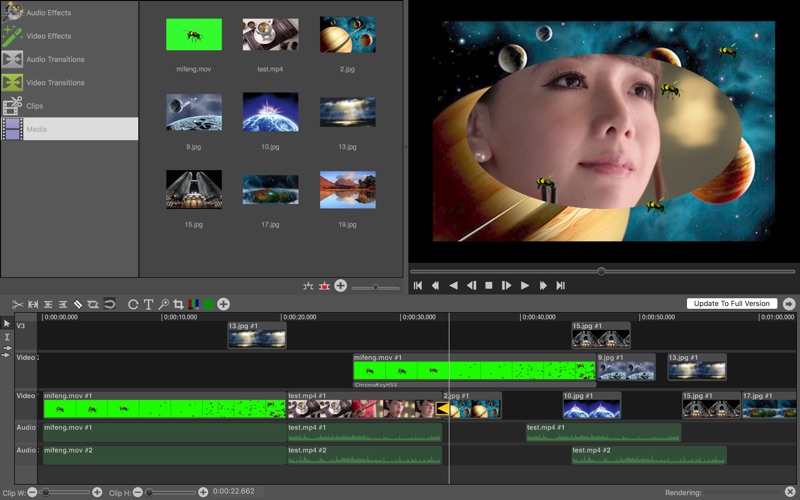 99 – Lifetime
99 – Lifetime
OS : Mac
Лучше всего для : Профессиональное редактирование на Mac
Функции профессионального уровня, предлагаемые этим приложением, делают его незаменимым стабилизатором видео для трясущихся видео. Благодаря автоматическим настройкам, включающим iChat Theater, Easy Export, кодеки ProRess и полную поддержку DVD, Final Cut Pro станет лучшим выбором, если у вас есть Mac. Однако это приложение очень дорогое.
Основные характеристики :
Плюсы
Инструменты профессионального редактирования
Интегрированное редактирование звука
Настраиваемое рабочее пространство
Пробная версия доступна для 90 Days
CONS 9000 9068
CONS 9000 9068
CONS 9000
12
131313131313131313131313131313131313 гг. -покупки приложений)
-покупки приложений)
ОС : iOS
Подходит для : Стабилизация и редактирование на iPad и iPhone
Если вы хотите сделать свои видео более профессиональными и привлекательными, используйте это приложение для редактирования видео. Помимо устранения дрожания камеры, он позволяет добавить кинематографический эффект к вашему видео, как это делают профессионалы. Что касается возможностей стабилизации видео, у него есть функция, которая поможет вам настроить силу стабилизации, и предоставляет окно предварительного просмотра, чтобы вы могли проверить результаты перед завершением.
Ключевые функции :
Pros
CONS
Deshake
Цена : $ 2,99 — Lifetime
OS : IOS
2222222222. IOS IOS
. нужен легкий инструмент для стабилизации ваших видео, выберите Deshake. Это плагин стабилизатора видео для Virtual Dub, бесплатного инструмента захвата и кодирования на базе Windows.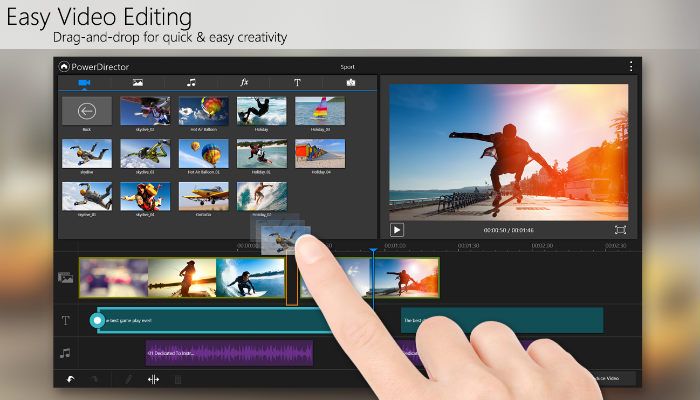 Он предлагает широкий спектр инструментов для стабилизации видео, поэтому он удобен как для новичков, так и для профессионалов. Это может помочь стабилизировать горизонтальное и вертикальное панорамирование, масштабирование и вращение. Однако для работы требуется виртуальный концентратор.
Он предлагает широкий спектр инструментов для стабилизации видео, поэтому он удобен как для новичков, так и для профессионалов. Это может помочь стабилизировать горизонтальное и вертикальное панорамирование, масштабирование и вращение. Однако для работы требуется виртуальный концентратор.
Key features :
Runs on iPhone, iPad, and iPod Touch
Automatic stabilization
Live previews
Pros
Cons
VideoPad
Цена : Бесплатная версия, $39,95 – пожизненная
ОС : Windows, Mac, Android, iOS
Подходит для : Стабилизация на всех основных платформах никаких проблем с использованием. Это легкий стабилизатор видео для устройств iOS. Возможно, вам придется совершать покупки в приложении, чтобы избавиться от постоянной рекламы.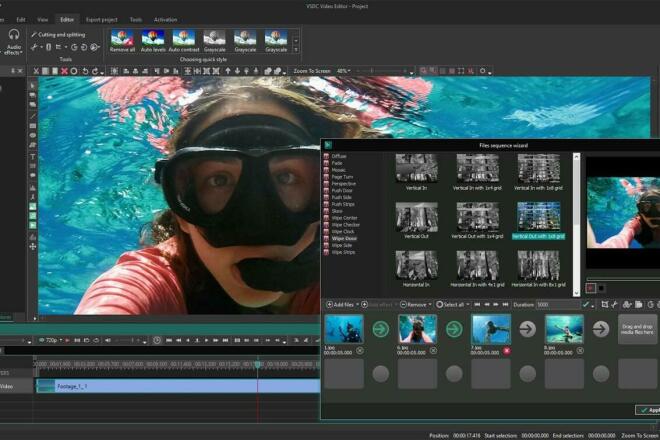
Key features :
Pros
Lightweight
Simple interface
Cons
Beecut
Price : Free
OS : iOS
Best для : Создание контента для социальных сетей
Благодаря простому интерфейсу для обрезки, обрезки и поворота видео у Beecut есть все инструменты, необходимые для применения различных улучшений к вашему видео. Хотя он имеет относительно продвинутые параметры стабилизации видео, его инструменты ограничены.
Key features :
Trim, reverse, change speed, add text, and stabilize
Hundreds of filters
Pre-made transition library
Pros
Cons
Несколько инструментов редактирования
Videorama
Цена : БЕСПЛАТНЫ0003
Это приложение позволяет создавать фильмы из изображений и видео в вашей галерее.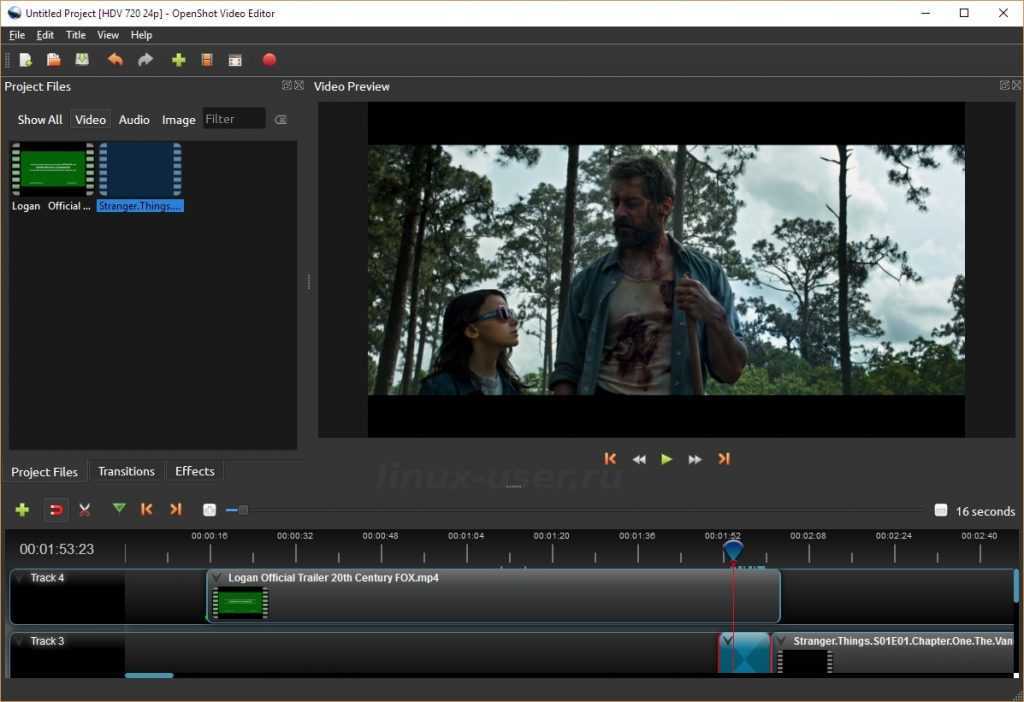 Он позволяет добавлять музыку, голосовые заметки и специальные эффекты в ваши истории в Instagram, а также видео, которые вы хотите загрузить на YouTube. Он использует базовые функции стабилизации видео, но вам, возможно, придется совершать покупки в приложении, чтобы пользоваться всеми ими.
Он позволяет добавлять музыку, голосовые заметки и специальные эффекты в ваши истории в Instagram, а также видео, которые вы хотите загрузить на YouTube. Он использует базовые функции стабилизации видео, но вам, возможно, придется совершать покупки в приложении, чтобы пользоваться всеми ими.
Основные функции :
Добавляйте музыку, звуки, голос в видео из Instagram
Стабилизация всех записанных видео
Cinematic filters and overlays
Pros
Cons
Magisto Video Editor
Price : Free (in-app purchases)
OS : iOS
Best for : Создатели контента
Magisto — самая удобная программа для стабилизации видео, бесплатная для тех, у кого мало времени. Загрузите видео, которое вы хотите исправить, и оно применит необходимые изменения и отправит его обратно. Это экономит время, которое вы потратили бы на различные настройки для улучшения видео.
Это экономит время, которое вы потратили бы на различные настройки для улучшения видео.
Key features :
AI-powered stabilization and editing
Cut, trim, merge, etc.
Create slideshows and collages
Pros
Cons
Делайте видео. Создавать. Вдохновлять.
* Бесплатная версия Movavi Video Editor имеет следующие ограничения: 7-дневный тестовый период, водяной знак на выходных видео и, если вы сохраняете проект в виде аудиофайла, возможность сохранить только половину длины аудио .
Часто задаваемые вопросы
Какая программа для стабилизации видео лучше?
Вот некоторые из лучших приложений для стабилизации видео:
Как стабилизировать записанное видео?
Для стабилизации записанного видео можно использовать программное обеспечение для стабилизации видео.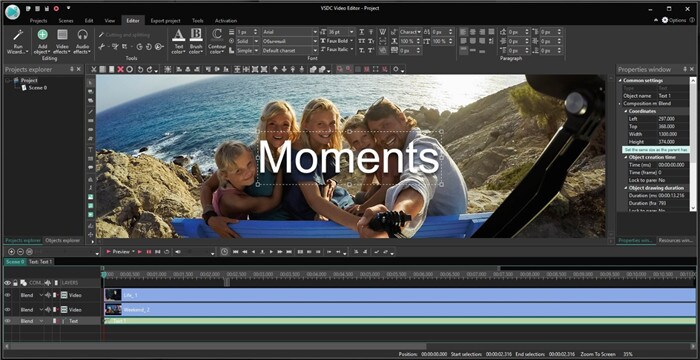 Для этого могут пригодиться такие программы, как Movavi Video Editor.
Для этого могут пригодиться такие программы, как Movavi Video Editor.
Как бесплатно стабилизировать видео?
Используйте бесплатное программное обеспечение для стабилизации видео или бесплатные пробные версии программ-стабилизаторов, чтобы бесплатно стабилизировать видео. Видеоредактор Movavi доступен бесплатно.
Что такое программа для стабилизации видео?
Это программное обеспечение, которое используется для стабилизации видео и уменьшения дрожания, которое может возникнуть при записи видео вручную.
Есть вопросы?
Если вы не можете найти ответ на свой вопрос, пожалуйста, свяжитесь с нашей службой поддержки.
Подпишитесь на новости и специальные предложения
Регистрируясь, вы соглашаетесь получать наши маркетинговые электронные письма и соглашаетесь с тем, что Movavi будет использовать ваши личные данные в соответствии с нашей Политикой конфиденциальности.

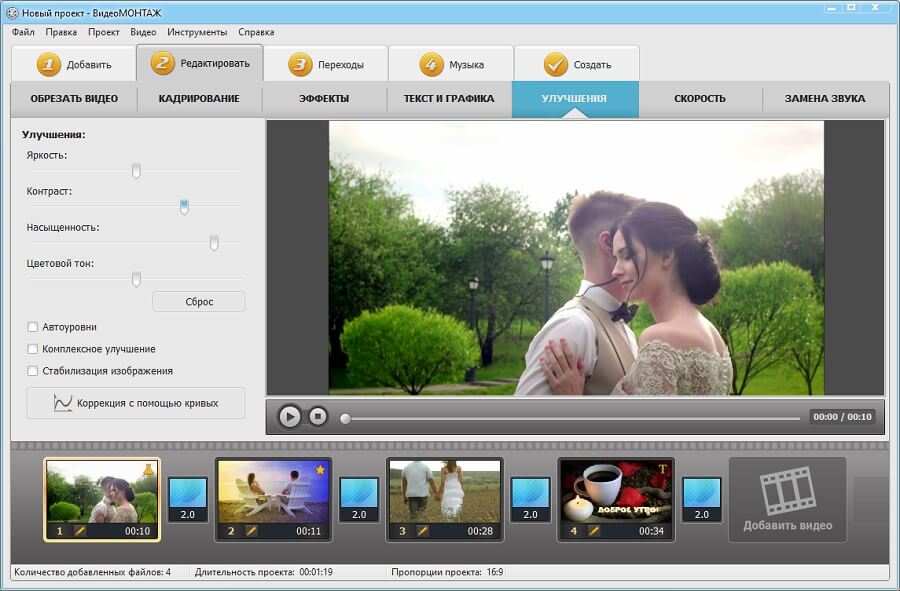

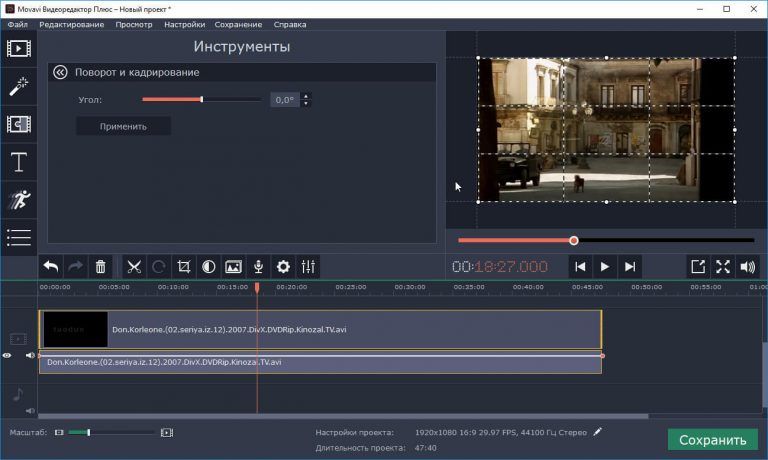



 Вам также понравится функция Audio Ducking, которая позволяет сбалансировать передний и задний план вашего видео, даже если вы применяете параметры стабилизатора дрожания. Однако имейте в виду, что это приложение использует инструменты стабилизации видео только в платной версии.
Вам также понравится функция Audio Ducking, которая позволяет сбалансировать передний и задний план вашего видео, даже если вы применяете параметры стабилизатора дрожания. Однако имейте в виду, что это приложение использует инструменты стабилизации видео только в платной версии. 264, MPEG-4 и H.265. Однако этот стабилизатор видео платный, а пробная версия будет добавлять водяные знаки к каждому обрабатываемому видео.
264, MPEG-4 и H.265. Однако этот стабилизатор видео платный, а пробная версия будет добавлять водяные знаки к каждому обрабатываемому видео.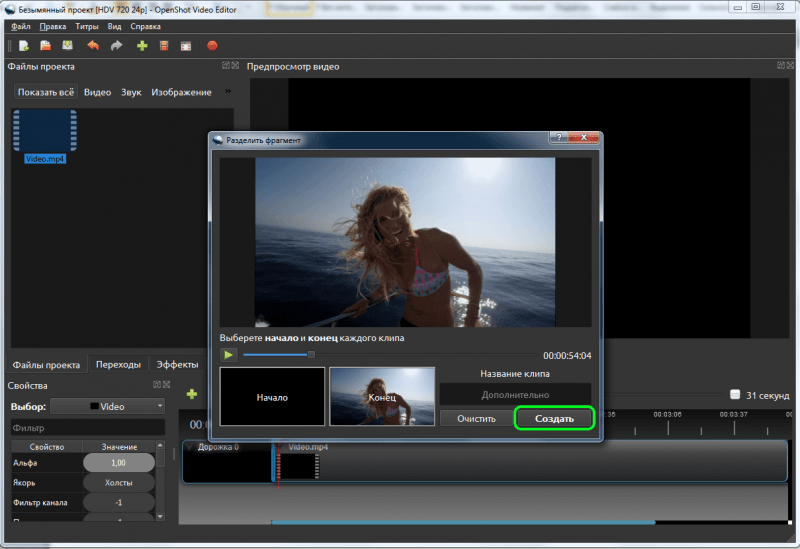 Вы можете работать в iMovie с любого устройства Apple — Mac, iPhone или iPad.
Вы можете работать в iMovie с любого устройства Apple — Mac, iPhone или iPad.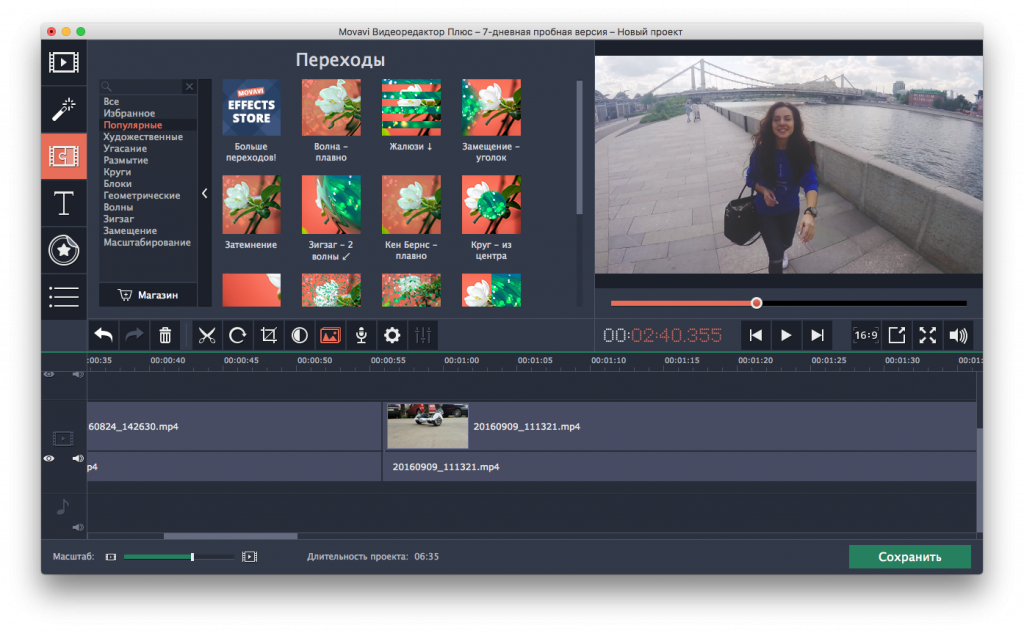 Д.
Д. Работая с видеоформатами AVI, MPEG и MPG, это приложение предлагает простой интерфейс для редактирования видео. Добавьте видео, которое хотите отредактировать, и выберите области для стабилизации. Вы также можете исправить весь отснятый материал, если это необходимо. Если вы решите исправить определенные части видео, выберите их и нажмите кнопку «Стабилизировать видео», чтобы начать процесс стабилизации видео. Этот стабилизатор встряхивания самый простой в использовании, хотя он не предлагает никаких дополнительных функций.
Работая с видеоформатами AVI, MPEG и MPG, это приложение предлагает простой интерфейс для редактирования видео. Добавьте видео, которое хотите отредактировать, и выберите области для стабилизации. Вы также можете исправить весь отснятый материал, если это необходимо. Если вы решите исправить определенные части видео, выберите их и нажмите кнопку «Стабилизировать видео», чтобы начать процесс стабилизации видео. Этот стабилизатор встряхивания самый простой в использовании, хотя он не предлагает никаких дополнительных функций.